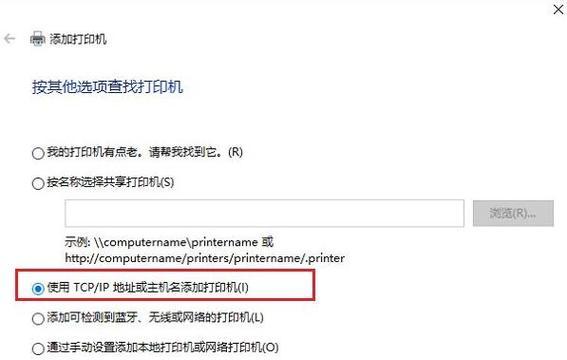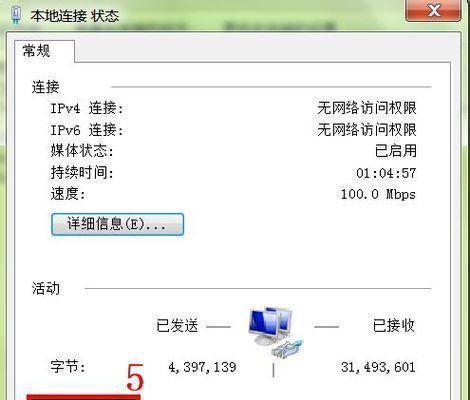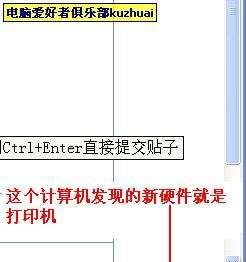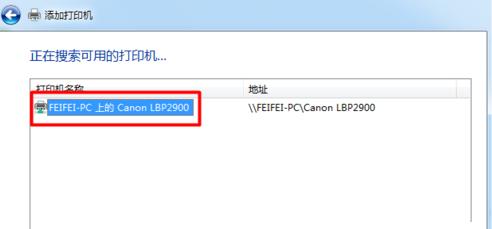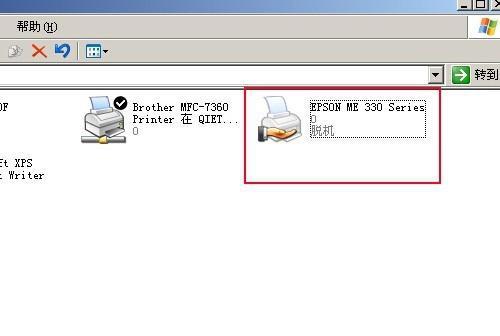新手网络打印机脱机问题的解决方法(轻松应对新手网络打印机脱机的烦恼)
随着科技的不断进步,网络打印机已成为现代办公环境中必不可少的设备。然而,对于一些新手来说,网络打印机脱机问题可能会带来困扰。本文将介绍解决这个问题的一些方法和技巧,帮助新手轻松应对网络打印机脱机的烦恼。

检查网络连接是否正常
确认打印机电源是否连接并开启
检查打印机是否处于离线状态
重新启动打印机和电脑
更新打印机驱动程序
检查打印任务队列
检查打印机是否有纸张或墨水不足
清理打印机内部和外部
检查打印机设置是否正确
查找和解决网络故障
使用“修复”功能解决网络连接问题
重置打印机网络设置
联系技术支持人员寻求帮助
在打印机控制面板中进行诊断
学习和熟悉网络打印机的常见问题解决方法
网络打印机脱机问题是新手常遇到的困扰,但通过检查网络连接、打印机设置和更新驱动程序等一系列解决方法,我们可以轻松应对这个问题。同时,学习和熟悉网络打印机的常见问题解决方法也是提高打印效率的关键。通过不断积累经验,我们可以更好地操作和管理网络打印机,提高工作效率。
解决新手网络打印机显示脱机问题的方法
网络打印机作为现代办公环境中必不可少的工具,其高效和便捷性得到了广泛应用。然而,在使用过程中,很多新手常常遇到网络打印机显示脱机的问题,导致无法正常打印文件。本文将为大家介绍一些实用的方法和技巧,帮助解决这一问题,让您能够更顺利地使用网络打印机。
一、检查网络连接是否正常
首先要确保网络连接正常,可以检查网络线是否插好,确保与网络的连接稳定。同时,也可以尝试重新启动网络路由器或交换机等设备,以确保网络连接没有问题。
二、确认打印机是否在线
在电脑上进入打印机设置界面,查看打印机状态,如果显示为“离线”或“脱机”,则需要将其改为“在线”状态。可以右键点击打印机图标,选择“在线”选项,或是在设置界面中找到相应选项进行更改。
三、检查电脑与打印机的连接
确保电脑和打印机之间的连接正常。可以检查USB线是否插好,或是尝试更换其他USB接口进行连接。如果是通过无线方式连接的打印机,可以尝试重新连接无线网络。
四、清除打印队列
有时候,打印队列中堆积了大量的打印任务,导致打印机脱机。此时,可以清空打印队列,将所有任务取消,然后重新尝试打印。
五、更新打印机驱动程序
确保您使用的是最新的打印机驱动程序,可以前往打印机官方网站下载并安装最新版本的驱动程序。更新驱动程序有助于修复一些与打印机连接和状态相关的问题。
六、重启打印机
尝试通过重启打印机来解决脱机问题。可以先关闭打印机电源,等待片刻后再重新启动。这个简单的操作有时能够解决一些暂时性的问题。
七、检查打印机设置
进入打印机设置界面,确保设置选项正确无误。检查纸张类型和大小是否与实际纸张相匹配,检查墨盒或墨水是否充足,以及其他相关设置。
八、检查防火墙设置
防火墙设置可能会影响打印机与电脑之间的通讯。确保防火墙没有屏蔽打印机的连接,或是将打印机添加到防火墙的信任列表中。
九、重新安装打印机软件
如果以上方法都没有解决问题,可以尝试重新安装打印机软件。先卸载原有的打印机驱动程序,然后重新下载并安装最新版的软件。
十、使用网络打印服务
如果您的网络打印机支持网络打印服务,可以尝试将文件发送到该服务,然后远程登录打印机并进行打印。
十一、检查打印机IP地址设置
确认打印机的IP地址设置是否正确,可以通过打印机面板或者设置界面查看和更改IP地址。
十二、联系打印机技术支持
如果您尝试了以上方法仍未解决问题,建议联系打印机制造商的技术支持团队,获取更专业的帮助。
十三、检查电脑端软件设置
有时候,电脑端的打印软件设置不正确也会导致打印机脱机。可以检查软件设置选项,确保打印机选择正确,设置没有问题。
十四、排查其他设备的干扰
如果附近有其他无线设备或电子设备可能干扰到打印机的信号,可以将其移离打印机,以避免干扰问题。
十五、定期维护和保养打印机
定期对打印机进行维护和保养,包括清洁喷头、更换耗材等,可以减少出现脱机问题的可能性。
通过以上方法和技巧,大部分新手在遇到网络打印机显示脱机问题时都能够迅速解决。尽管有时问题较为复杂,但细心排查和耐心解决常常能够找到问题所在,并采取相应措施解决。在日常使用中,也要注意定期维护和保养打印机,以保证其长期稳定运行。网络打印机脱机问题并非难题,只要掌握一些基本的解决方法和技巧,就能够更好地应对这一情况。
版权声明:本文内容由互联网用户自发贡献,该文观点仅代表作者本人。本站仅提供信息存储空间服务,不拥有所有权,不承担相关法律责任。如发现本站有涉嫌抄袭侵权/违法违规的内容, 请发送邮件至 3561739510@qq.com 举报,一经查实,本站将立刻删除。
相关文章
- 站长推荐
- 热门tag
- 标签列表
- 友情链接